Hello friends,
আশা করি সবাই ভালো আছেন। আমিও ভালো আছি।
তো কথা না বারিয়ে চলুন শুরু করা যাক আজকের পোস্ট।
যারা part1 দেখেন নি তাদের জন্য>>
part1
আগের পোস্ট অনুযায়ী চললে আশা করি সবার নিচের মত interface আসছে।
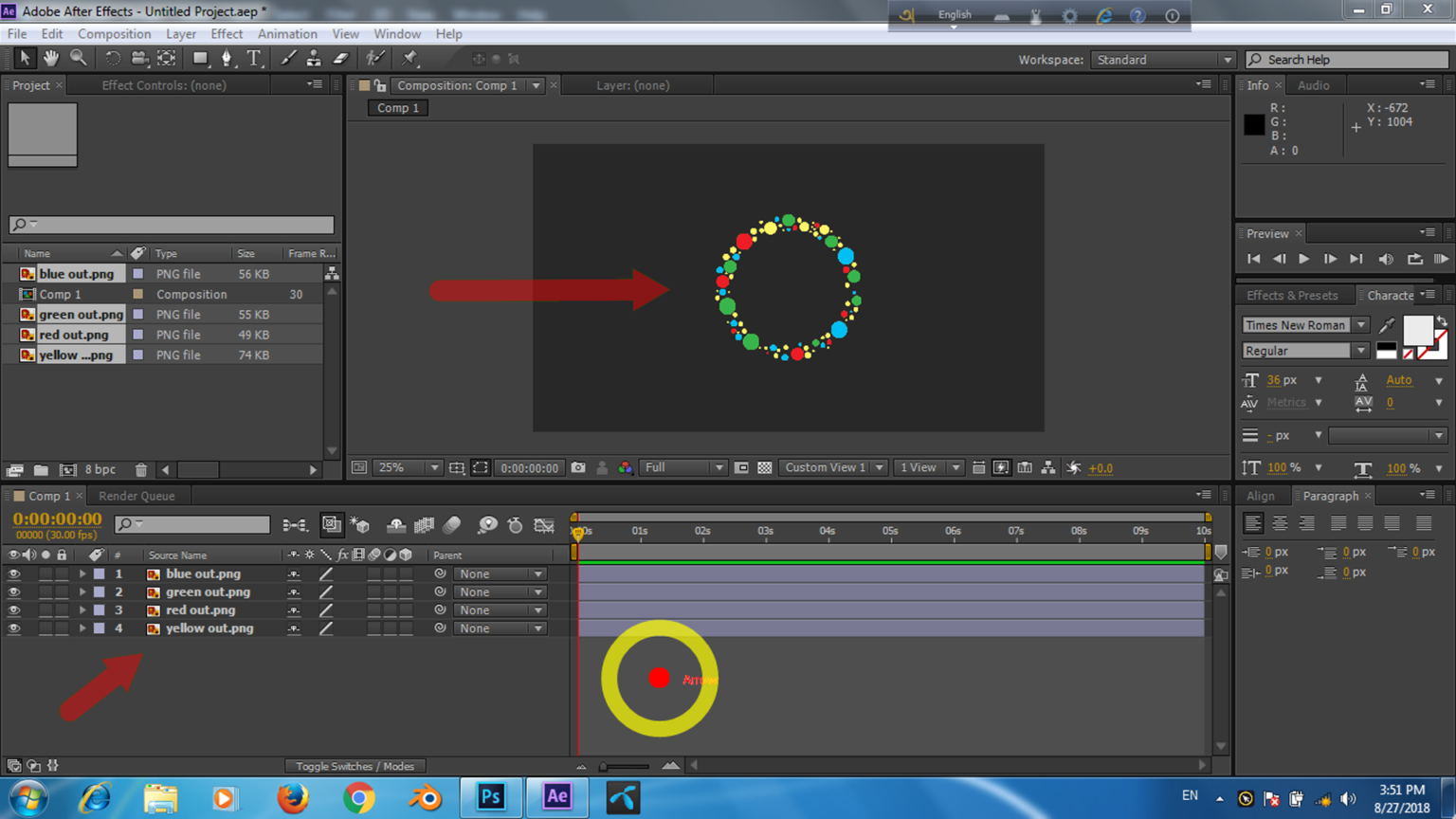
এখন আমরা এই ৪ টা ছবি নিয়ে কাজ করব।
তো আমরা প্রথমে লাল+নীল এর মধ্যে (+)rotation add করব এবং হলুদ+সবুজ এর মধ্যে (-)rotation add করব। এর জন্য যা করতে হবে টা নিচের স্ক্রীন শট এ দেখে নিন।
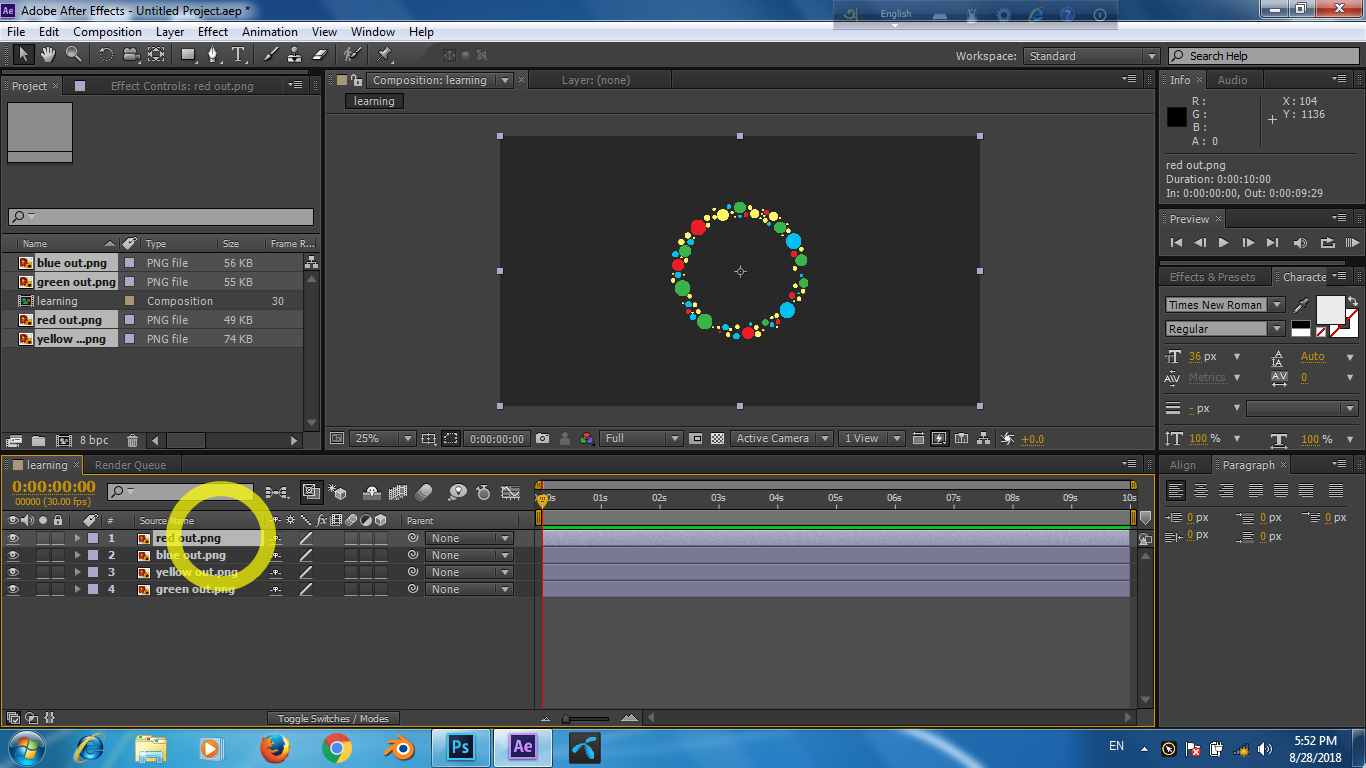

প্রথমে লাল leyar select করতে হবে……তারপর কীবোর্ড এর “R” কী চাপতে হবে…এতেকরে লেয়ার এর নিচে কিছু একটা যোগ হবে(কি দ্বারা সুচিত করব বুঝতে পারি নি)তাতে দেখতে পারবেন কিছু সংখ্যা এবং সংখ্যা বাম পাশে একটা ঘড়ি এর চিন্নহ… আমরা এইটা ব্যবহার করে animation তৈরি করব…
আপনারা লায়ারের নিচে এরকম কিছু দেখতে পারবেন… (0x,00).এখানে ‘0x’ ০ কেটে +২/+৩/+৪ ইচ্ছা মত যেকোনো একটা মান বসিয়ে দিন এখন লেয়ার করে কীবোর্ড এর ‘U’ click easy ease করে নিন।
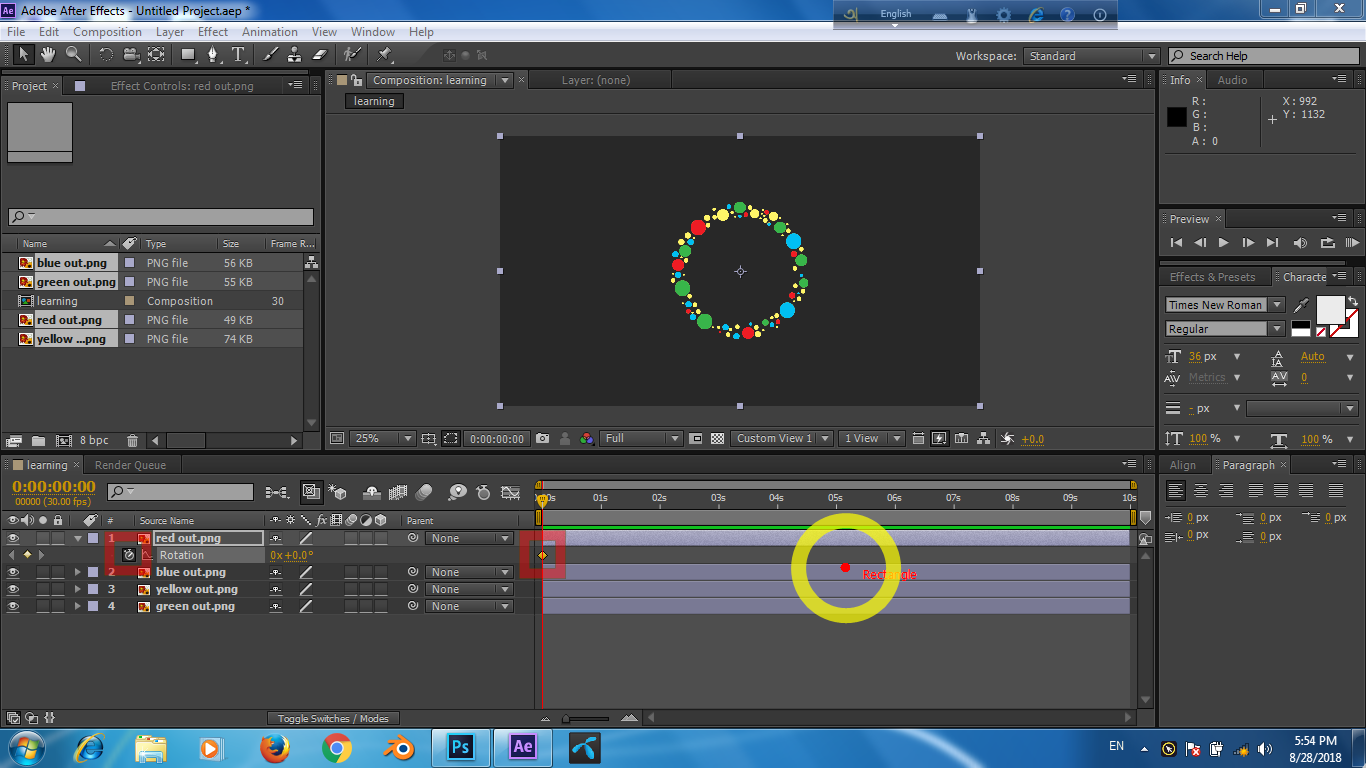
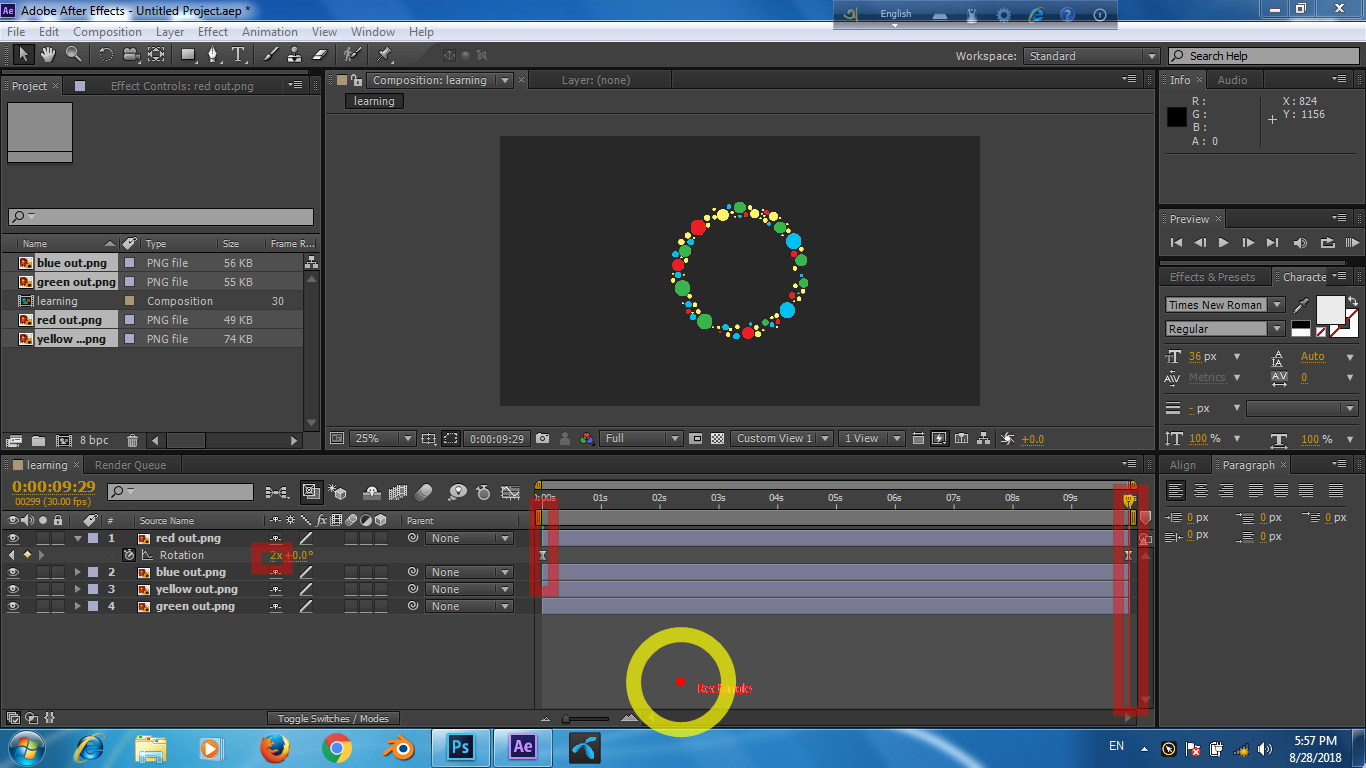
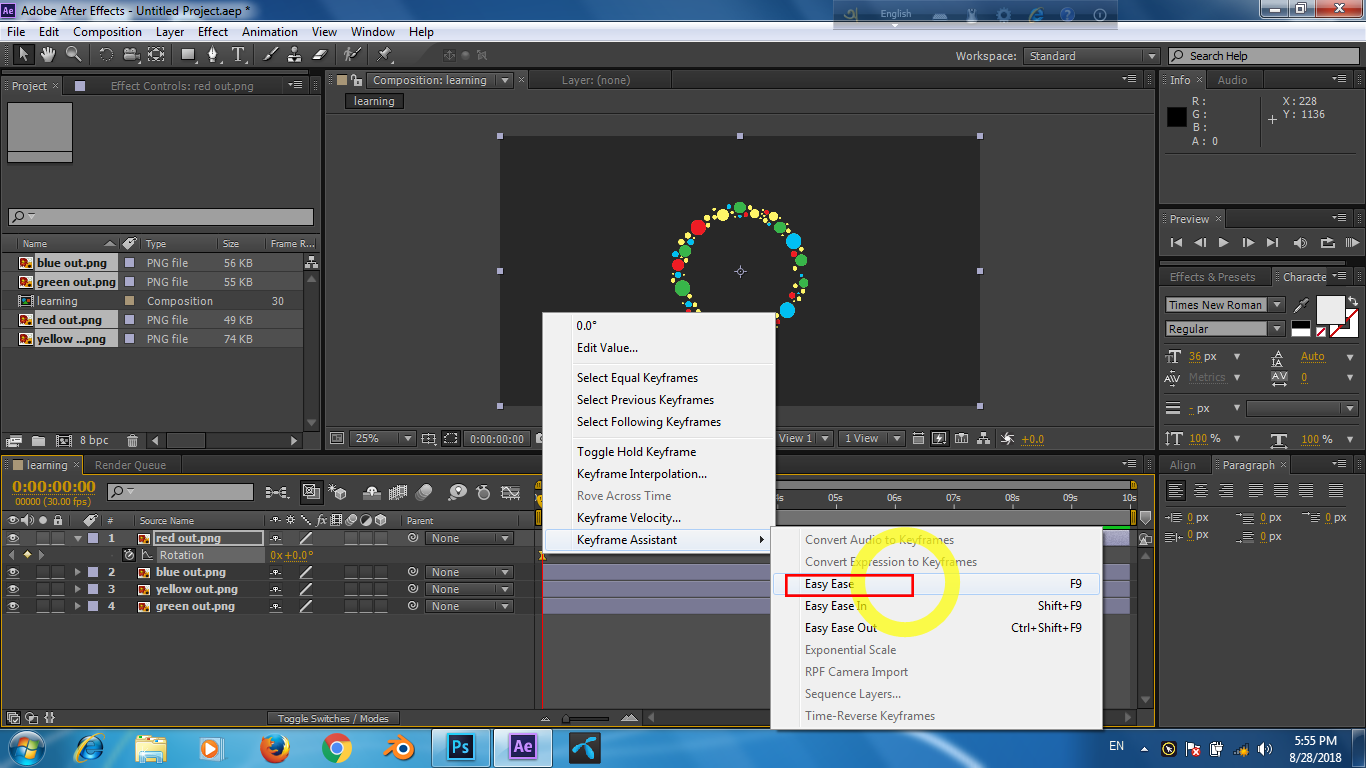
তারপর ramp preview করুন।ramp preview করার জন্য নিচের দেখান জায়গায় click করুন।
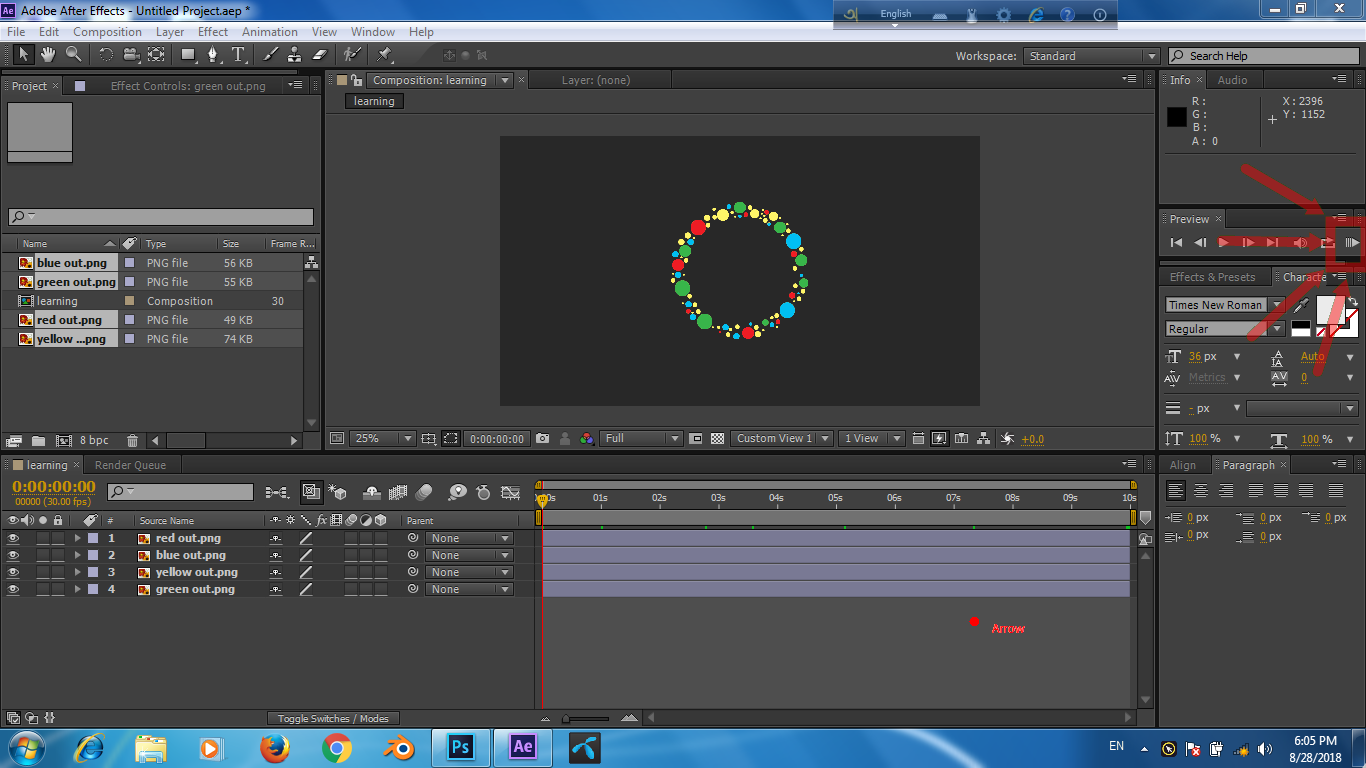
এবার লাল লেয়ার select করে ‘ctrl+c’ click করুন।নীল লেয়ার select করে ‘ctrl+v’এ click করুন। এভাবে আপনার লাল লেয়ার এর animation নীল লেয়ার এ যোগ হয়ে যাবে।

এবার হলুদ লেয়ার select করে ‘ R’ click করুন এবং ‘ 0x’ কেটে -২/-৩/-৪ যেটা ইচ্ছা মান বসিয়ে দিন এবং একই ভাবে animation কপি করে সবুজ লেয়ার এ past করুন।

অনেক কাজ করলাম…… এখন ফাইল মেনুতে গিয়ে save as দিয়ে যেকোনো নাম দিয়ে file save করে রাখুন।
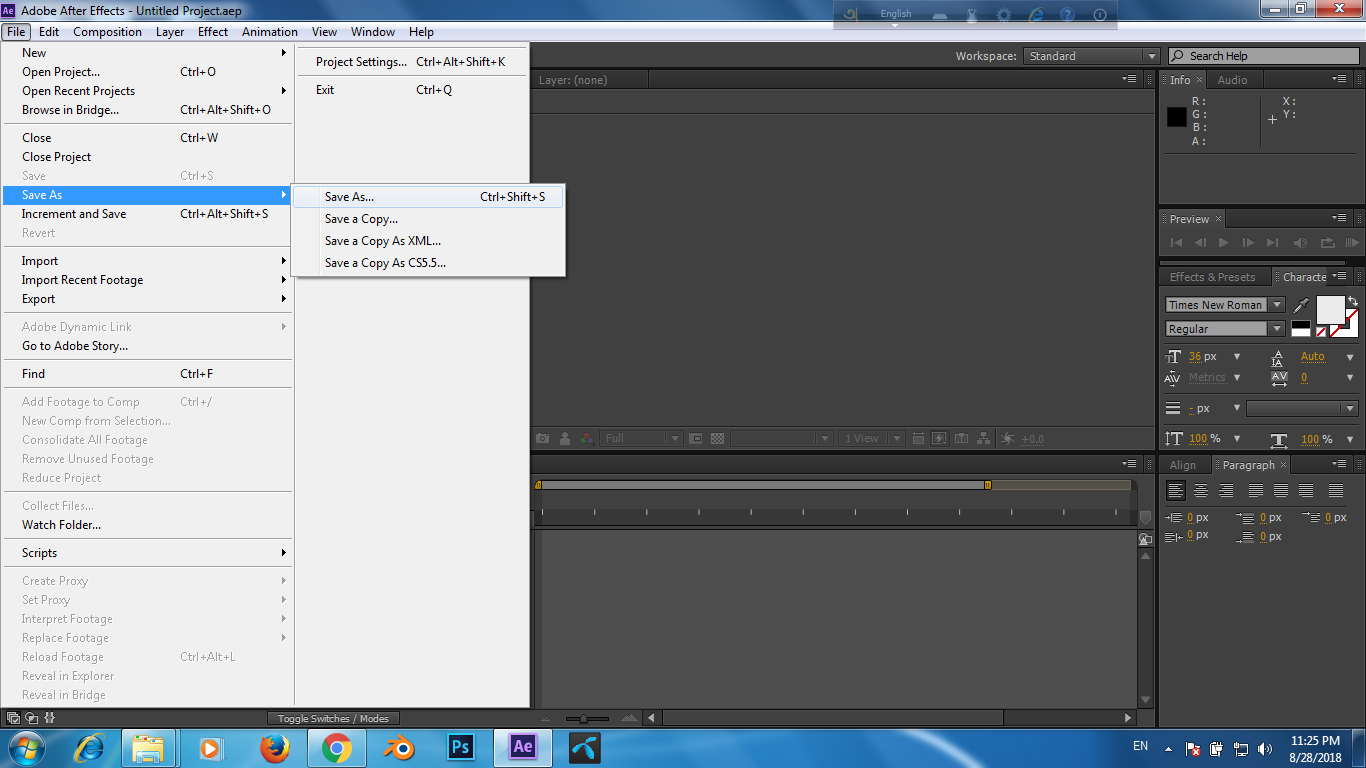
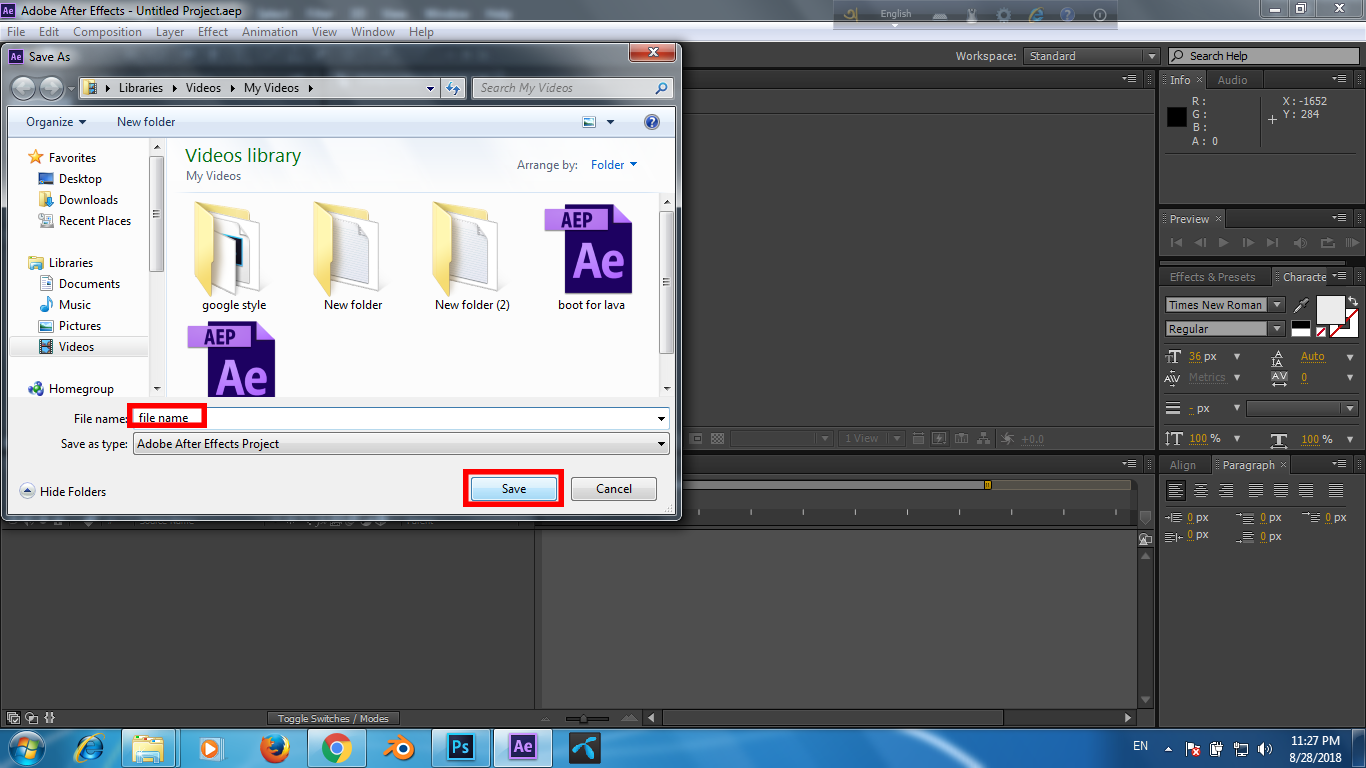
এর পরের পার্টে animation এ ‘scale,opacity,position effect etc’ যোগ করব।বিদায় বন্ধুরা…
Share:



কিন্তু ১ম পোস্টের লিংকটা নিচে না দিয়ে উপরে দিলে ভাল হত।
thanks for your comment